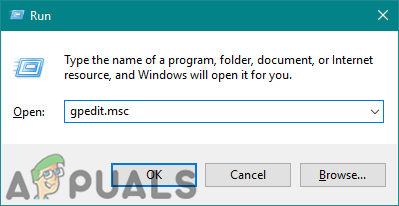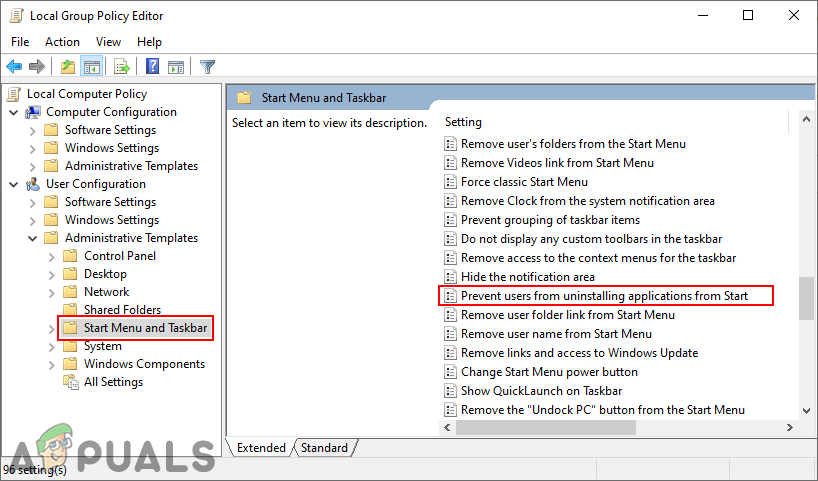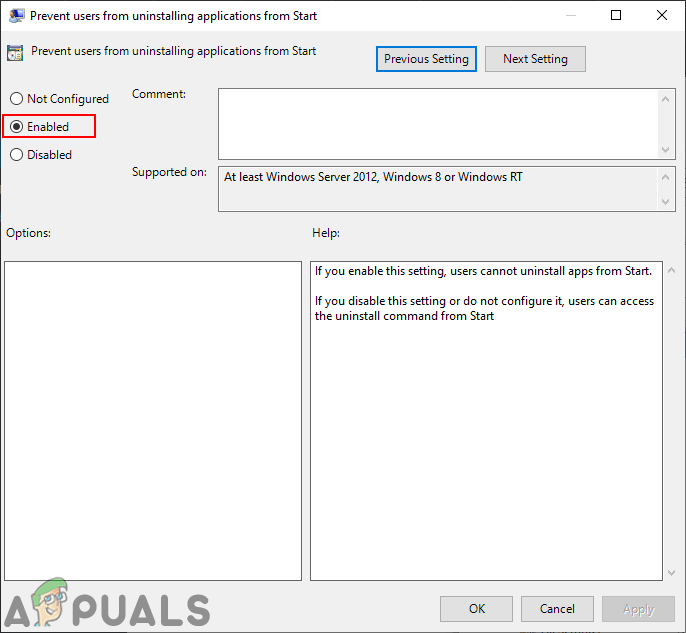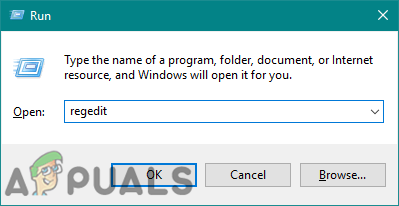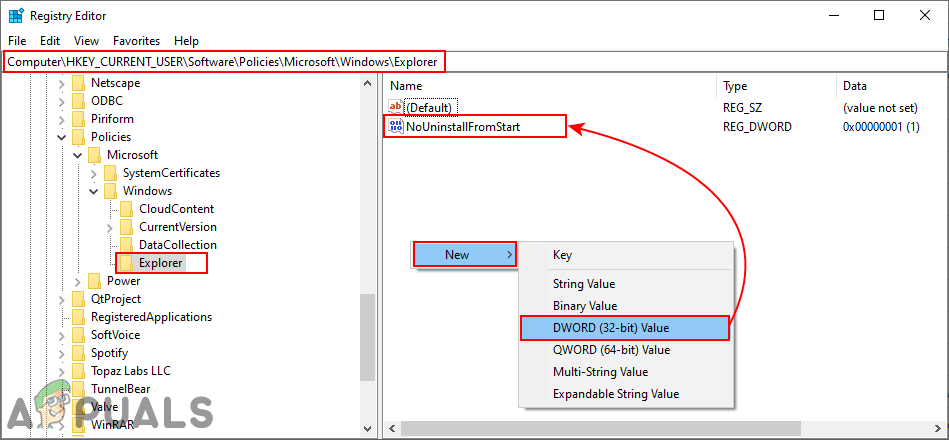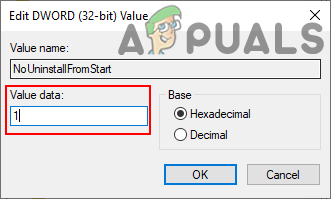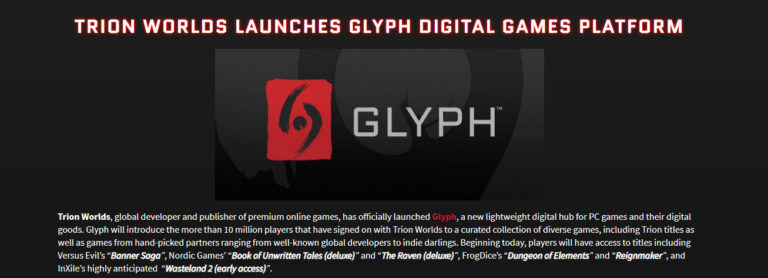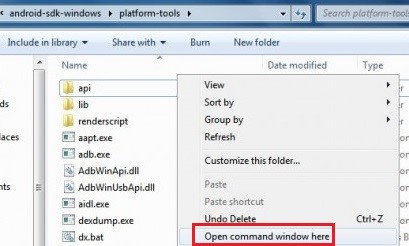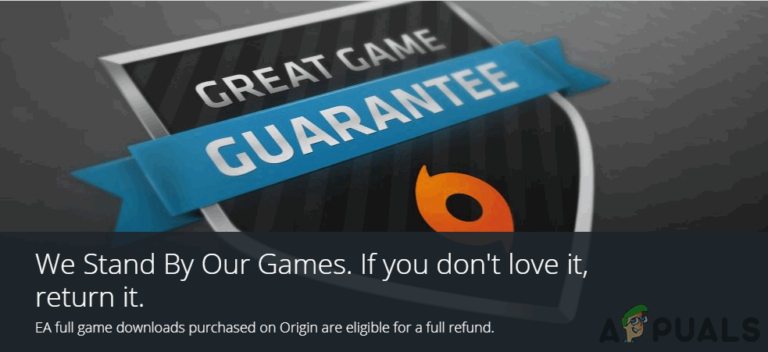Wie kann man verhindern, dass Benutzer Anwendungen aus dem Startmenü in Windows 10 deinstallieren?
Das Windows-Startmenü wurde mit jeder Windows-Version verbessert. In Windows 10 können Benutzer die Anwendungen einfach über das Startmenü deinstallieren, ohne die App Einstellungen öffnen zu müssen. Dies ist eine sehr praktische Funktion, die den Benutzern Zeit spart, jede Anwendung auf ihrem System zu deinstallieren. Wenn der PC jedoch von mehreren Benutzern verwendet wird, können auch die Standardbenutzer diese Funktion verwenden, um die Anwendungen zu deinstallieren. In solchen Fällen können Sie einfach die Deinstallationsfunktion des Startmenüs für diesen bestimmten Benutzer deaktivieren.
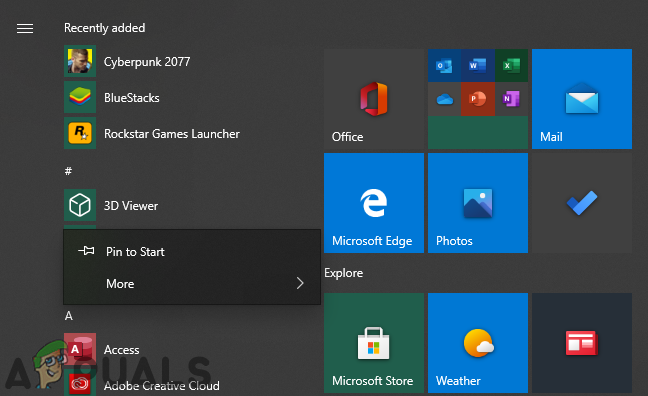
Verhindern, dass Benutzer Apps aus dem Startmenü deinstallieren
Unabhängig davon, ob Sie Ihr eigenes Konto oder ein Gastkonto verwenden, möchten Sie möglicherweise verhindern, dass andere Anwendungen einfach oder versehentlich über das Startmenü deinstallieren. Wir haben bereits ein Verwaltungstool, das beim Deaktivieren dieser Funktion unter Windows 10 helfen kann. Der Editor für lokale Gruppenrichtlinien hat eine spezielle Einstellung, insbesondere für diese Funktion. Wir haben jedoch auch die Registrierungsmethode für Benutzer aufgenommen, die keinen Zugriff auf den Editor für lokale Gruppenrichtlinien haben.
Methode 1: Verwenden des Editors für lokale Gruppenrichtlinien
Der Editor für lokale Gruppenrichtlinien ist eine Microsoft Management Console, über die Benutzer die Arbeitsumgebung der Benutzer- und Computerkonten steuern können. Ein Administrator kann dieses Tool verwenden, um die verschiedenen Arten von Einstellungen für sein Betriebssystem zu ändern, die in der Systemsteuerung oder der Einstellungs-App nicht verfügbar sind.
Hinweis: Wenn Sie das Betriebssystem Windows Home verwenden, überspringen Sie diese Methode und versuchen Sie es mit der Registrierungs-Editor-Methode.
- Drücken Sie die Windows + R Tastenkombination zum Öffnen von a Lauf Dialog. Geben Sie als Nächstes „gpedit.msc“ und drücken Sie die Eingeben Schlüssel zum Öffnen Editor für lokale Gruppenrichtlinien auf Ihrem System.

Öffnen des Editors für lokale Gruppenrichtlinien - Navigieren Sie in der Kategorie Benutzerkonfiguration des Editors für lokale Gruppenrichtlinien zum folgenden Pfad:
User Configuration Administrative Templates Start Menu and Taskbar

Zur Einstellung navigieren - Doppelklicken Sie auf „Verhindern Sie, dass Benutzer Anwendungen von Start aus deinstallieren”-Einstellung und es wird in einem anderen Fenster geöffnet. Ändern Sie nun die Umschaltoption auf aktiviert, damit Sie diese Einstellung aktivieren können.

Aktivieren der Einstellung - Klick auf das Anwenden oder OK Schaltfläche, um die vorgenommenen Änderungen zu speichern. Dadurch wird die Deinstallationsoption aus dem Startmenü entfernt.
- Zu aktivieren es zurück, Sie müssen die Umschaltoption wieder ändern auf Nicht konfiguriert oder Deaktiviert im Schritt 3.
Methode 2: Verwenden des Registrierungseditors
Die Windows-Registrierung ist eine hierarchische Datenbank, die alle Arten von Einstellungen enthält, die das Windows-Betriebssystem verwendet. Dies ist eine alternative Methode zum Deaktivieren der Deinstallationsfunktion über das Startmenü. Wenn Sie die Methode des Editors für lokale Gruppenrichtlinien bereits verwendet haben, wird Ihre Registrierung automatisch in Bezug auf diese Einstellung aktualisiert. Bevor Sie die folgenden Schritte ausführen, können Sie ein Backup erstellen, um besonders sicher zu sein. Befolgen Sie die folgenden Schritte, um es auszuprobieren:
- Drücken Sie die Fenster und R Tastenkombination zum Öffnen von a Lauf Dialog. Geben Sie als Nächstes „regedit“ und drücken Sie die Eingeben Schlüssel zum Öffnen Registierungseditor auf Ihrem System. Wenn Sie dazu aufgefordert werden UAC, dann klicke auf das Ja Taste.

Öffnen des Registrierungseditors - Navigieren Sie in der Hive des aktuellen Benutzers zum folgenden Pfad:
HKEY_CURRENT_USERSoftwarePoliciesMicrosoftWindowsExplorer
- Klicken Sie mit der rechten Maustaste auf den rechten Fensterbereich und wählen Sie das Neu > DWORD (32-Bit) Wert Möglichkeit. Benennen Sie diesen neu erstellten Wert als „NoUninstallFromStart“.

Erstellen eines neuen Werts im Registrierungseditor - Doppelklicken Sie auf diesen Wert und ändern Sie dann die Wertdaten in 1.

Wert aktivieren - Stellen Sie schließlich sicher, dass Sie neu starten Ihr System, nachdem Sie die Änderungen vorgenommen haben. Dadurch wird die Deinstallationsoption vom Start entfernt.
- Zu aktivieren zurück, müssen Sie die Wertdaten wieder ändern in 0 oder entfernen den Wert aus der Registry.